
Índice:
- Autor John Day [email protected].
- Public 2024-01-30 11:36.
- Última modificação 2025-01-23 15:03.
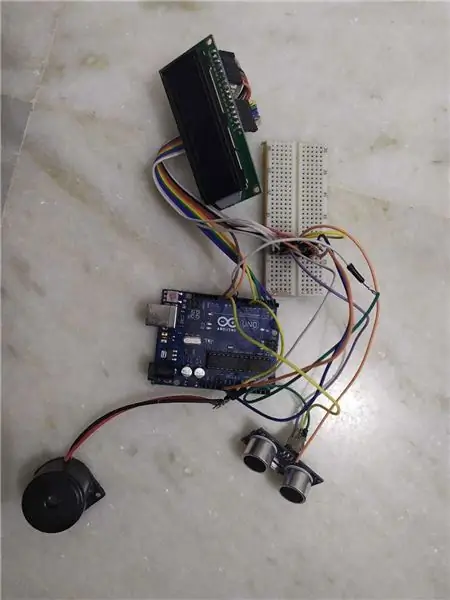
Um sensor de distância típico já foi amplamente coberto pelo Instructables. Portanto, eu queria tentar uma adaptação desse conceito conhecido, como um aplicativo para uma bengala branca.
As bengalas brancas são as que os cegos usam para dizer onde fica o caminho. O circuito e o código que desenvolvi com o sensor HC-SR04 emitem um bipe com maior frequência conforme o sensor se aproxima de um objeto. Portanto, se o circuito fosse preso à ponta da bengala branca, ele poderia ser usado em terrenos desconhecidos ou em locais sem caminho distinto para cegos. Isso pode ajudá-los a evitar objetos grandes em áreas com as quais não se sentem muito à vontade.
Além disso, o circuito também pode indicar a distância entre o sensor e o objeto voltado para ele, usando um display LCD. Isso pode ser particularmente útil em outros cenários, como medir o tamanho de uma sala, quando você não tem uma fita métrica em mãos.
Aqui está um Instructables que acredito que o aspecto do sensor de distância deste projeto muito bem, já que não irei entrar em muitos detalhes com o circuito
Suprimentos
1) campainha piezoelétrica 1 x 3V (link)
2) 1 x tela LCD (link)
3) Fios de jumper 40 x macho para macho e macho para fêmea (link). Você precisa de uma variedade de fio macho para macho e macho para fêmea OU se você se sentir confortável com a soldagem, pode usar qualquer tipo de fio que desejar.
4) 1 sensor ultrassônico HC-SR04 (link)
6) 1 x Arduino Uno ou Arduino Nano com seu cabo de conexão (link)
7) 1 placa de ensaio (link)
8) 1 x potenciômetro ou potenciômetro para controlar o contraste do LCD (link)
Etapa 1: Fiação do LCD
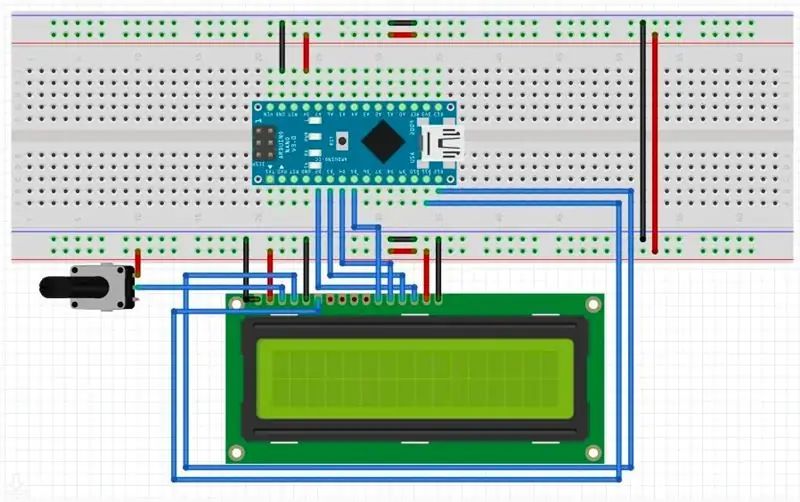
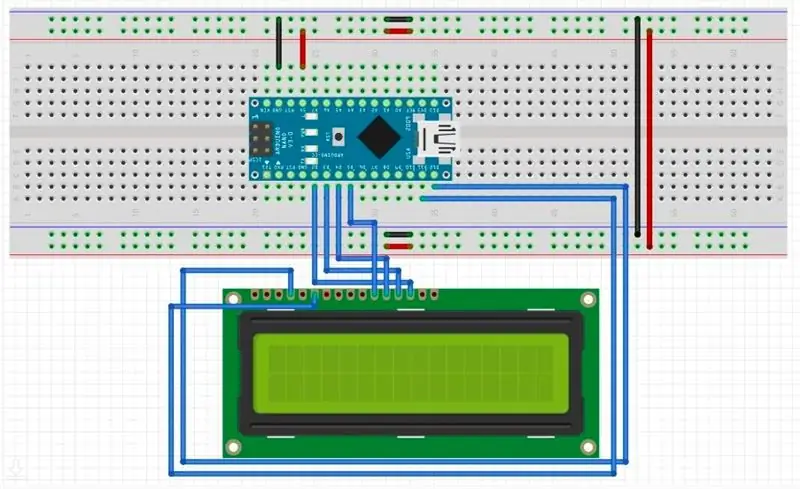
Os pinos 2, 3, 4, 5, 11 e 12 do Arduino são conectados aos pinos 14, 13, 12, 11, 6 e 4 do LCD, respectivamente.
Os pinos 1, 5 e 16 do LCD são conectados ao aterramento.
Os pinos 2 e 15 do LCD são conectados a + 5V.
O pino 3 do LCD está conectado ao terminal do meio do potenciômetro ou potenciômetro. Os outros dois terminais do potenciômetro ou potenciômetro são conectados ao aterramento e + 5V.
Os pinos 7, 8, 9 e 10 do LCD não estão conectados a nada.
Etapa 2: Conectando o Buzzer e o Sensor Ultrassônico
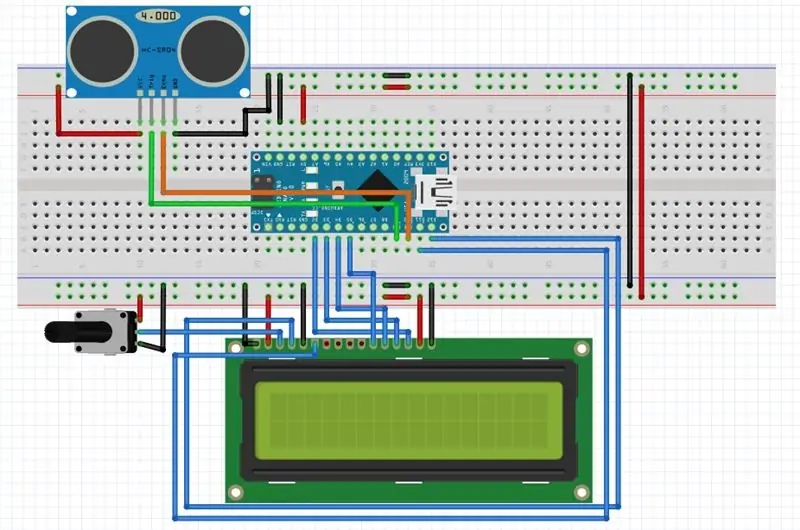
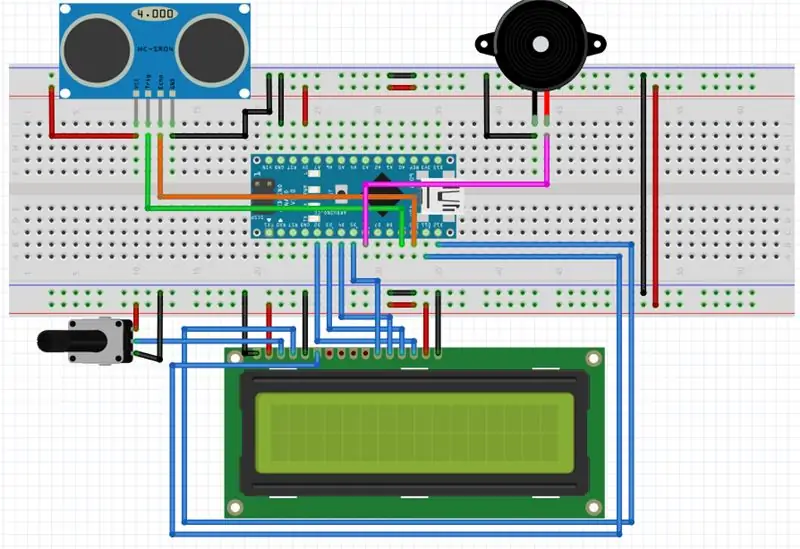
Como funciona o circuito:
O sensor ultrassônico HC-SR04 funciona com base no princípio da reflexão da onda sonora. Um lado do sensor envia uma onda ultrassônica e o outro lado do sensor a detecta. Esses dois lados são usados em conjunto, o pino trigonométrico do HC-SR04 é ativado, o que faz com que o sensor emita uma onda sonora ultrassônica. O Arduino então mede o tempo que leva para a onda de som refletir no objeto e ser detectada pelo sensor ultrassônico. Saber essa diferença de tempo e a velocidade do som pode ajudar a determinar a distância entre o sensor e o objeto. Aqui está um link que explica o circuito com mais detalhes.
Depois de saber a distância, é muito fácil definir a frequência dos bipes. A frequência é inversamente proporcional à distância, então essa era a equação ali. Brinquei um pouco com a constante para ter certeza de que o bipe não era irritantemente frequente ou colocado de forma esparsa. Os sensores ultrassônicos não são os mais confiáveis, pois fornecem um valor impróprio se a superfície para a qual são apontados estiver inclinada, muito longe ou muito perto. Portanto, também implementei um mecanismo à prova de falhas que emitia um bipe constante para informar ao usuário que o sensor ultrassônico foi mal orientado.
As conexões:
O terminal positivo do buzzer é conectado ao pino 6. Esta conexão é mostrada como o fio rosa. O terminal negativo da campainha é conectado ao aterramento.
O sensor ultrassônico possui 4 pinos. Os pinos mais externos, chamados Vcc e GND, são conectados ao trilho de + 5V e ao trilho de aterramento, respectivamente. O pino rotulado como trig é conectado ao pino 9 do Arduino. Esta conexão é mostrada como o fio verde. O pino identificado como eco no sensor ultrassônico é conectado ao pino 10 do Arduino. Esta conexão é mostrada como o fio laranja.
Etapa 3: O Código
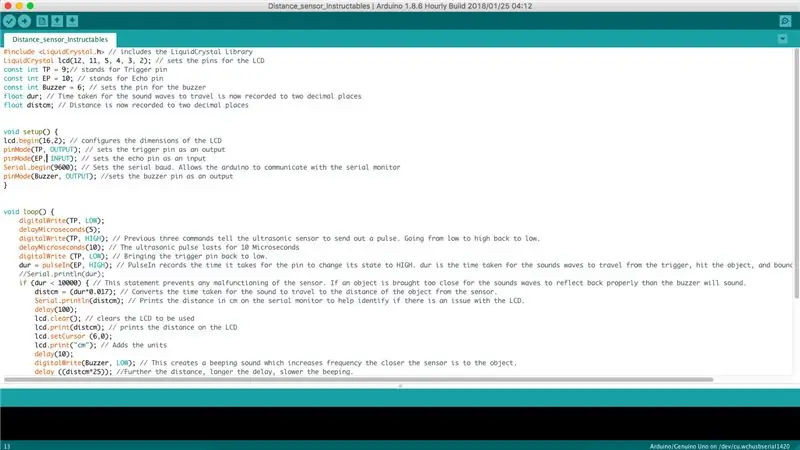
O código foi todo anotado para sua referência
Você pode encontrar o link para o código nesta unidade do Google.
Recomendado:
SENSOR ULTRASSÔNICO ANALÓGICO para MEDIÇÃO DE DISTÂNCIA: 3 etapas

SENSOR ULTRASSÔNICO ANALÓGICO para MEDIÇÃO DE DISTÂNCIA: Este instructables irá lidar com como usar um sensor ultrassônico conectado ao Arduino e medir com precisão distâncias de 20 cm a 720 cm
Detecção de obstáculo na bengala branca: 5 etapas

Detecção de obstáculos na bengala branca: Na minha escola, meu professor estava falando sobre tecnologia assistiva e como podemos fazer ferramentas para ajudar outras pessoas. Fiquei intrigado com a ideia, então decidi criar um sistema de alerta para obstáculos imprevisíveis para quem tem deficiência visual. Para
Como corrigir o problema de pino de 3,3 V em discos de etiqueta branca retirados de drives Western Digital 8 TB Easystore: 6 etapas

Como consertar o problema de pino de 3,3 V em discos de etiqueta branca retirados de drives Western Digital 8TB Easystore: Se você achar este instrutível útil, considere inscrever-se no meu canal do Youtube para os próximos tutoriais de DIY sobre tecnologia. Obrigado
Jogo para evitar obstáculos com sensor de distância: 5 etapas

Jogo para evitar obstáculos com sensor de distância: Jogo para evitar obstáculos como o Flappy Bird. Mova sua mão para evitar a colisão. É fácil de fazer e divertido de jogar
Uma luz de flash ultravioleta / branca de célula tipo moeda em 30 minutos ou menos !: 4 etapas

Um flash de célula tipo moeda Uv / branco em 30 minutos ou menos !: Olá a todos! Recebi alguns LEDs UV de 5 mm ontem. Há algum tempo que procuro fazer algo com isso. Minha primeira interação com eles foi há alguns anos, durante uma visita à China. Comprei uma luz chaveiro com estes e é bastante
